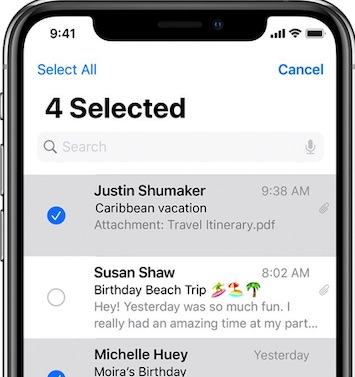
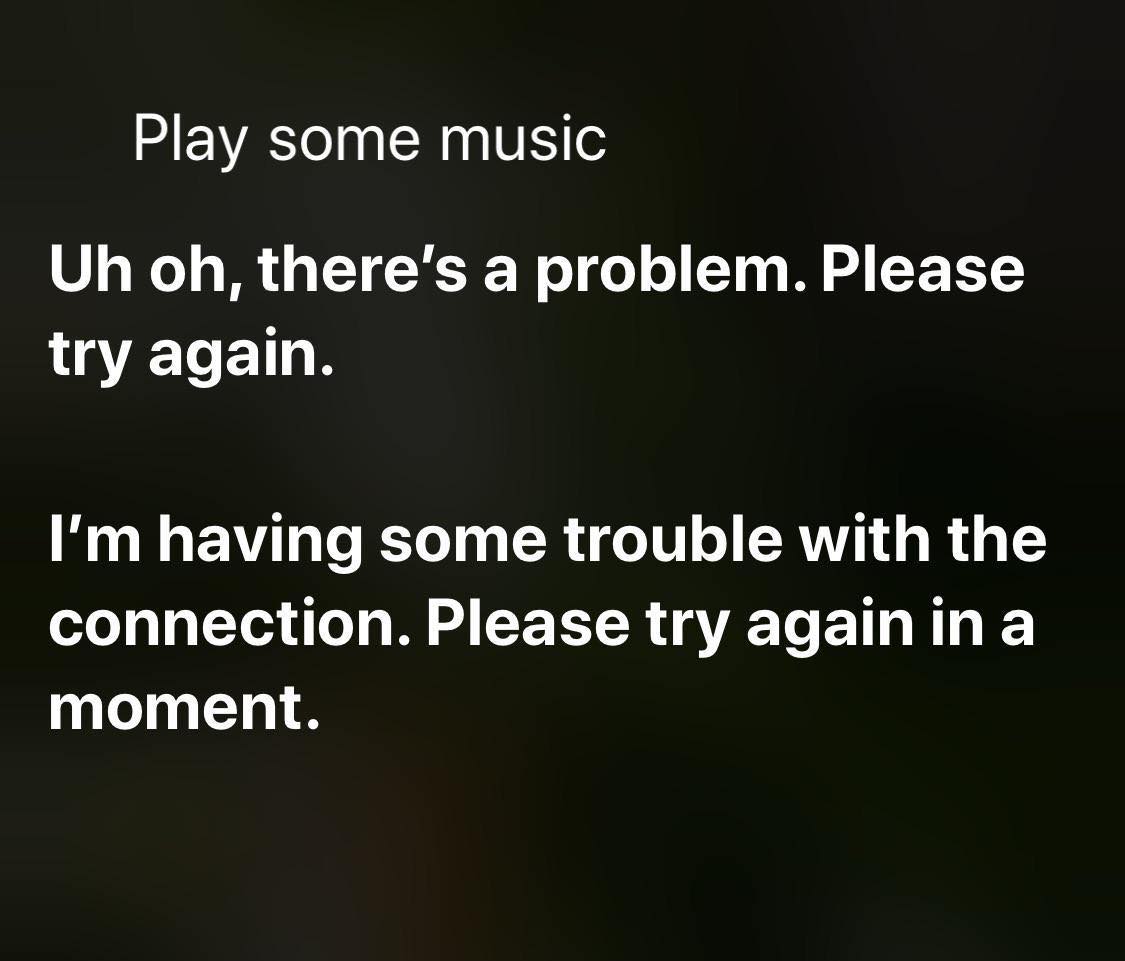
Todos sabemos que es una mala idea leer tus mensajes de texto mientras conduces, por eso es genial tener a Siri en el asiento del pasajero. Con CarPlay, Siri lee los mensajes de texto de tu iPhone en voz alta, para que puedas concentrarte en el camino.
Al menos, eso es lo que se supone que debe suceder.
Los problemas de CarPlay pueden hacer que te falten notificaciones de texto mientras conduces porque Siri dejó de leerlas. Si eso le sucede, use estos consejos para solucionarlo rápidamente y retomar el camino.
Cuando funciona, CarPlay es una característica fantástica (y que puede salvar vidas). Pero cuando no funciona, CarPlay causa más dolores de cabeza que una bolsa de aire demasiado ansiosa.
Si CarPlay dejó de leer los mensajes de tu iPhone en voz alta, deberías poder solucionarlo usando los consejos a continuación . Sin embargo, también existe la posibilidad de que el problema sea específico para su marca y modelo de automóvil o sistema estéreo.

Si nuestras sugerencias para la solución de problemas lo dejan en seco, bombee los descansos y comuníquese con el fabricante de su automóvil. Es posible que deba consultar el manual de instrucciones o actualizar el firmware de su automóvil para encontrar una solución.
Escribimos esta publicación asumiendo que nuestras sugerencias estándar de solución de problemas de CarPlay le dieron un comienzo falso. Si aún no los ha mirado, tómese un momento para seguir primero los consejos en esa publicación.
Cuando sigas los consejos de solución de problemas, intenta probar tu iPhone nuevamente después de cada paso.
Eso significa que es posible que tengas que pedir prestado el teléfono de un amigo para que puedas seguir enviándote mensajes de texto a ti mismo para averiguar si Siri los leerá en el estéreo de tu auto nuevamente. Pero es mejor que perder el tiempo trabajando en un problema que ya solucionó.
Hablando de solucionar problemas …
CarPlay conecta su automóvil y su iPhone juntos de manera tan fluida que podría no considerar verificar la configuración de Bluetooth en su dispositivo. Pero hay opciones ocultas que podrían explicar la falta de notificaciones de mensajes de texto.

Las nuevas actualizaciones de software a menudo deshabilitan la opción anterior, lo que podría explicar por qué su automóvil dejó de leer mensajes de texto después de una actualización.
No es tan llamativo, pero es posible que deba conectar su iPhone a su automóvil con un cable USB en lugar de Bluetooth. Asegúrese de abrir el Centro de control y apagar Bluetooth antes de probar esto.
Busca un puerto USB en tu automóvil con un CarPlay o el ícono de un teléfono inteligente al lado. De esa manera, sabrá que el puerto se conecta directamente al sistema estéreo, en lugar de simplemente cargar el dispositivo conectado.

Asegúrate de usar un cable USB de alta calidad ya que las alternativas de terceros baratas a menudo carecen de componentes importantes que tu iPhone necesita para transferir datos.
Después de enchufarlo, busca un botón CarPlay en tu tablero o volante. Es posible que deba presionar este botón para conectar su iPhone.
Los teléfonos se vuelven más inteligentes, como habrás notado si tu iPhone activa automáticamente el modo No molestar cada vez que comienzas a conducir. Por supuesto, no es lo suficientemente inteligente como para saber si eres el conductor o el pasajero … ¡pero ese es otro problema!
El modo No molestar silencia las llamadas entrantes y las notificaciones en tu iPhone. Sin embargo, no molestar mientras conduce es ligeramente diferente.

Este modo secundario permite llamadas y notificaciones cada vez que su iPhone se conecta a CarPlay u otros dispositivos manos libres. Al menos, se supone que debe permitir esas llamadas y notificaciones.
Intenta desactivar No molestar mientras conduces para comprobar que no se comporta mal y bloquea más de lo que debería. Para hacer esto, debe configurarlo en modo Manual, para que no se active automáticamente cada vez que conduzca.

Ahora ya sabes No molestar mientras conduces no se encenderá automáticamente. Pero para comprobar que ya está desactivado, debe agregarlo a su Centro de control.

Dependiendo de la conexión entre su automóvil y su iPhone, es posible que deba seleccionar Bluetooth o USB como el sistema de audio para el estéreo de su automóvil.
Busque un botón Fuente o ( SRC ) en su automóvil para cambiar la fuente de audio de su sistema estéreo. Esto significa que no puede escuchar CD o la radio mientras está conectado a su iPhone, pero aún puede transmitir música usando Apple Music .
Incluso si alguna vez usó su iPhone sin cambiar la fuente estéreo, una actualización de firmware para su automóvil podría significar que ya no puede hacerlo. Debería comunicarse con el fabricante de su automóvil para obtener más información si ese es el caso.
Por supuesto, a veces tus problemas de CarPlay se encuentran únicamente a los pies de Apple. Esto es común después de las actualizaciones de software de iPhone, que con frecuencia introducen nuevos errores agotadores en CarPlay.
Por lo general, Apple continúa lanzando actualizaciones de parches hasta que se corrijan todos los errores. Pero parece que CarPlay no tiene prioridad porque a menudo tarda varias semanas en volver a funcionar.

Para actualizar su iPhone, vaya a Configuración> General> Actualización de software y descargue las nuevas actualizaciones disponibles.
Una de las mejores cosas de CarPlay es que te permite hacer todo lo que necesitas hacer en tu iPhone mientras te mantienes enfocado en el camino que tienes por delante. Eso incluye obtener instrucciones, hacer llamadas telefónicas, reproducir música o escuchar podcasts.
También puedes usar muchas aplicaciones de terceros para hacer estas cosas. Eche un vistazo a nuestras aplicaciones favoritas para usar con CarPlay para que pueda seguir usando CarPlay de nuevas y emocionantes formas.
Dan es un escritor independiente con sede en el suroeste de Inglaterra.
Pasó dos años supervisando reparaciones como Genius Admin para Apple Retail y utiliza ese conocimiento para mantener nuestras guías de solución de problemas actualizadas.
Mucho antes de eso, Dan recurrió a los productos de Apple desde un entorno musical. Después de haber tenido iPods durante años, compró una MacBook para aprender a grabar y producir sonido. Fue usando esas habilidades que obtuvo un Bachillerato en Ciencia de primera clase en Tecnología de Sonido.